
- •Государственный
- •1. Обзор систем компьютерной математики
- •Контрольные вопросы?
- •2. Matlab. Основы работы
- •2.1. Графический интерфейс пользователя и простейшие вычисления
- •1.1. Командное окно пакета matlab
- •2.3. Рабочее пространство пакета matlab
- •2.3. Формат представления вещественных чисел
- •1.4. Комплексные числа
- •5. Векторы и матрицы
- •Глава 2
- •2.2. Компьютерные технологии решения задач управления
- •2.2.1. Задачи управления
- •Функции matlab для создания передаточных функций звеньев системы
- •Функции pole() и zero()
- •Функция conv()
- •1.2.5. Функция polyval ()
- •1.3. Операции с передаточными функциями звеньев
- •1.3.1. Сложение передаточных функций
- •Функция pz map ()
- •1.3.3. Функция series ()
- •Функция parallel ()
- •1.3.5. Функция feedback ()
- •Часть 3
- •3.1. Комплексные числа
- •3.1.1. Понятие комплексного числа[1]
- •3.1.2.Алгебраическая форма комплексного числа. Сложение, вычитание, умножение и деление комплексных чисел
- •Сложение комплексных чисел
- •Вычитание комплексных чисел
- •Умножение комплексных чисел
- •Деление комплексных чисел
- •Тригонометрическая и показательная форма комплексного числа
- •Возведение комплексных чисел в степень
- •Извлечение корней из комплексных чисел. Квадратное уравнение с комплексными корнями
- •Как извлечь корень из произвольного комплексного числа?
- •3.2. Операции с числами
- •3.2.1. Ввод действительных чисел
- •3.2.3. Ввод комплексных чисел
- •3.2.4. Элементарные математические функции
- •3.2.5. Элементарные действия с комплексными числами
- •3.2.6. Функции комплексного аргумента
- •4. Алгебра вектор и матриц
- •4.1. Создание векторов и матриц
- •Преобразование матриц
- •Вызов на экран и замена элементов матрицы
- •4.2.2. Изменение размера вектора или матрицы
- •Математические операции с векторами и матрицами
- •Транспортирование матрицы
- •След матрицы
- •Обратная матрица
- •Единичная матрица
- •Образование матрицы с единичными элементами
- •Образование матрицы с нулевыми элементами
- •Вектор равностоящих точек
- •Перестановка элементов матрицы
- •Создание матриц с заданной диагональю
- •Создание массивов со случайными элементами
- •Поворот матрицы
- •Выделение треугольных частей матрицы
- •Вычисление математического квадрата
- •Математические операции над векторами и матрицами
- •Примеры образования функций от вектора и матриц
- •Библиографический список
Как извлечь корень из произвольного комплексного числа?
Рассмотрим
уравнение
![]() ,
или, то же самое:
,
или, то же самое:![]() .
Здесь «эн» может принимать любое
натуральное значение, которое больше
единицы. В частности, при
.
Здесь «эн» может принимать любое
натуральное значение, которое больше
единицы. В частности, при![]() получается
квадратный корень
получается
квадратный корень![]()
Уравнение
вида
![]() имеет
ровно
имеет
ровно![]() корней
корней![]() ,
которые можно найти по формуле:
,
которые можно найти по формуле:![]() ,
где
,
где![]() –
это модуль комплексного числа
–
это модуль комплексного числа![]() ,
,![]() –
его аргумент, а параметр
–
его аргумент, а параметр![]() принимает
значения:
принимает
значения:![]()
Пример 15
Найти
корни уравнения
![]()
Перепишем
уравнение в виде
![]()
В
данном примере
![]() ,
,![]() ,
поэтому уравнение будет иметь два корня:
,
поэтому уравнение будет иметь два корня:![]() и
и![]() .
Общую
формулу можно сразу немножко
детализировать:
.
Общую
формулу можно сразу немножко
детализировать:![]() ,
,![]()
Теперь
нужно найти модуль и аргумент комплексного
числа
![]() :
:![]() Число
Число![]() располагается
в первой четверти, поэтому:
располагается
в первой четверти, поэтому:![]() Напоминаю,
что при нахождении тригонометрической
формы комплексного числа всегда
желательно сделать чертеж.
Напоминаю,
что при нахождении тригонометрической
формы комплексного числа всегда
желательно сделать чертеж.
Еще
более детализируем формулу:
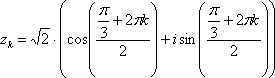 ,
,![]()
Очень часто полученные корни требуется изобразить геометрически:
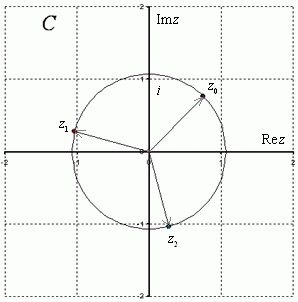
Как выполнить чертеж?
Сначала
на калькуляторе находим, чему равен
модуль корней
![]() и
чертим циркулем окружность данного
радиуса. Все корни будут располагаться
на данной окружности.
и
чертим циркулем окружность данного
радиуса. Все корни будут располагаться
на данной окружности.
Теперь
берем аргумент первого корня
![]() и
выясняем, чему равняется угол в градусах:
и
выясняем, чему равняется угол в градусах:![]() .
Отмеряем транспортиром
.
Отмеряем транспортиром![]() и
ставим на чертеже точку
и
ставим на чертеже точку![]() .
.
Берем
аргумент второго корня
![]() и
переводим его в градусы:
и
переводим его в градусы:![]() .
Отмеряем транспортиром
.
Отмеряем транспортиром![]() и
ставим на чертеже точку
и
ставим на чертеже точку![]() .
.
По
такому же алгоритму строится точка
![]()
Легко
заметить, что корни расположены
геометрически правильно с интервалом
![]() между
радиус-векторами. Чертеж крайне желательно
выполнять с помощью транспортира. Если
вы отмерите углы «на глазок», то рецензент
легко это заметит и процентов 90-95 поставит
минус за чертеж.
между
радиус-векторами. Чертеж крайне желательно
выполнять с помощью транспортира. Если
вы отмерите углы «на глазок», то рецензент
легко это заметит и процентов 90-95 поставит
минус за чертеж.
Задание. Сделать по аналогии 15 примеров
3.2. Операции с числами
3.2.1. Ввод действительных чисел
Ввод чисел с клавиатуры осуществляется по общим правилам, принятым для языков программирования высокого уровня:
– для отделения дробной части мантиссы числа используется десятичная
точка (вместо запятой при обычной записи);
– десятичный показатель числа записывается в виде целого числа после предшествующей записи символа "е";
– между записью мантиссы числа и символом "е" (который отделяет мантиссу от показателя) не должно быть никаких символов, включая и символ пропуска.
Если, например, ввести в командном окне MatLAB строку 1. 20357891е -17, то после нажатия клавиши <Enter> в этом окне появится запись (рис.1.1):
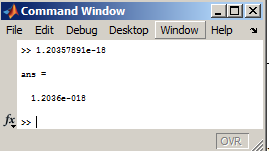
Рис. 3.1. Командное окно
Следует отметить, что результат выводится в виде (формате), который определяется предварительно установленным форматом представления чисел.
Этот формат может быть установлен с помощью команды Preferences меню File (рис.1.2).

Рис. 3.2. Окно с командой Preferences
После ее вызова на экране появится одноименное окно (рис. 1.3).
Один из участков этого окна имеет название Numeric Format. Он предназначен для установки и изменения формата представления чисел, которые выводятся в командное окно в процессе расчетов. Предусмотрены такие форматы:
Short (default) – краткая запись (применяется по умолчанию);
Long – длинная запись;
Hex – запись в виде шестнадцатеричного числа;
Bank – запись до сотых долей;
Plus – записывается только знак числа;
Short E – краткая запись в формате с плавающей запятой;
Long E – длинная запись в формате с плавающей запятой;
Short G – вторая форма краткой записи в формате с плавающей запятой;
Long G – вторая форма длинной записи в формате с плавающей запятой;
Rational – запись в виде рациональной дроби.
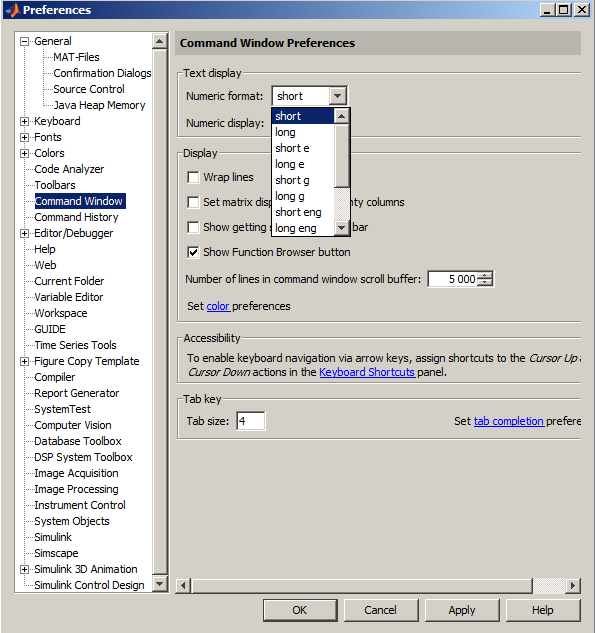
Рис. 3.3. Окно с названием форматов (numeric format)
Избирая с помощью мыши нужный вид представления чисел, можно обеспечить в дальнейшем выведение чисел в командное окно именно в этой форме.
Как видно из рис. 1.1, число, которое выведено на экран, не совпадает с введенным. Это обусловлено тем, что установленный по умолчанию формат представления чисел (Short) не позволяет вывести больше 6 значащих цифр. На самом деле введенное число сохраняется внутри MatLAB со всеми введенными его цифрами. Например, если избрать мышью селекторную кнопку Long E (т. е. установить указанный формат представления чисел), то, повторяя те же действия, получим:
где уже все цифры отображены, верно (рис. 1.4).
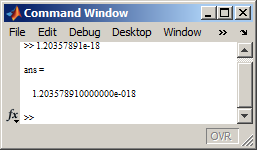
Рис. 3.4. Результат с форматом LongE
Следует помнить:
– введенное число и результаты всех вычислений в системе MatLAB сохра- няются в памяти ПК с относительной погрешностью около 2.10-16 (т. е. с точными значениями в 15 десятичных разрядах);
– диапазон представления модуля действительных чисел лежит в диапазоне между 10−308 и 10+308 .
